学生ごとにメニューを変更する方法
更新
★学生の卒業年度や属性に合わせて、表示するリッチメニューを自動・手動で切り替える方法をまとめています。管理画面から個別変更・条件での一括変更・アンケート回答に応じた自動切替まで、目的別に最適な設定手順を確認できます。
※プレミアムプラン以上対象
<イメージ>

手動でメニューを変更する
1人ずつメニュー表示を変更する
★管理画面から手動でひとりずつ友だちのメニューを変更する方法を解説します。
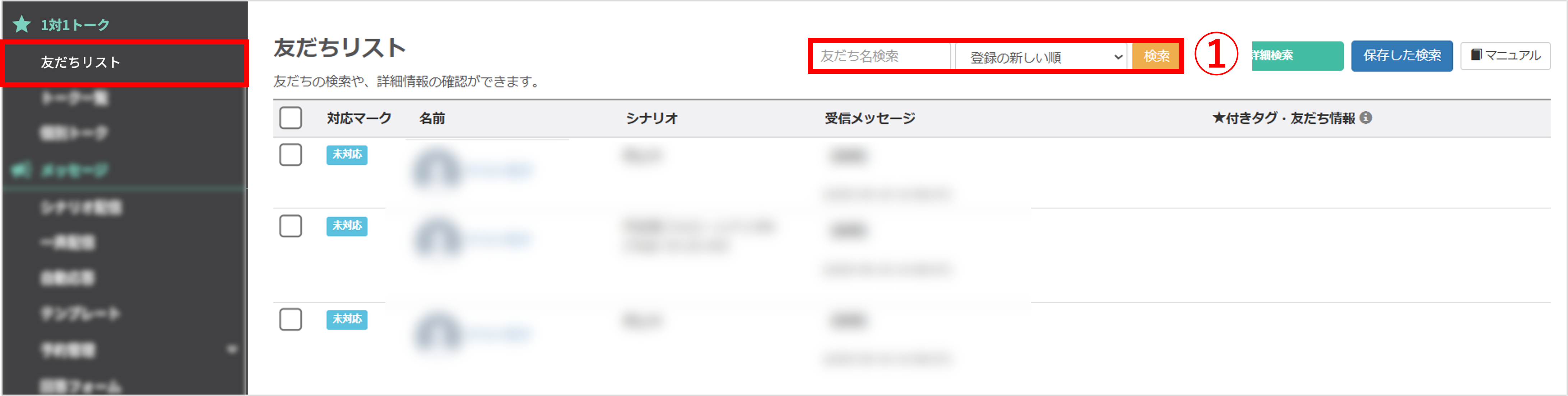
左メニュー>「友だちリスト」をクリックします。
①『友だち名検索』からリッチメニューを変更したい友だち名を入力し、〔検索〕ボタンをクリックします。
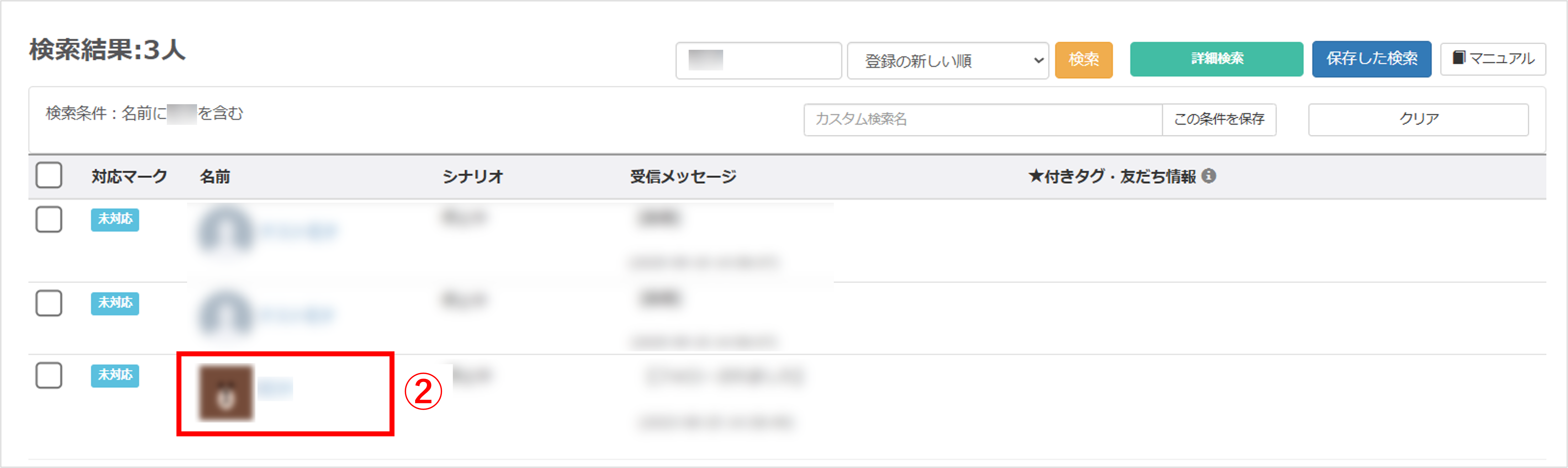
②リッチメニューを変更する友だちの名前をクリックします。
★友だち詳細画面へ移動します。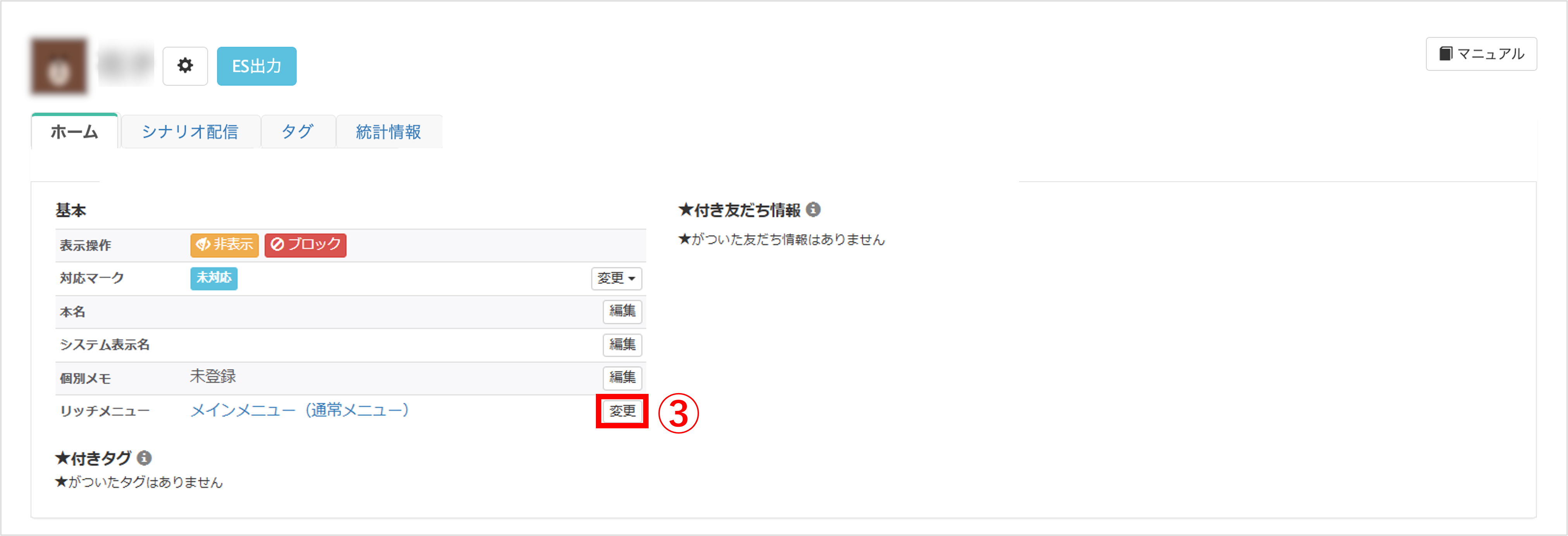
③『ホーム』タブ>『リッチメニュー』で、〔変更〕ボタンをクリックします。
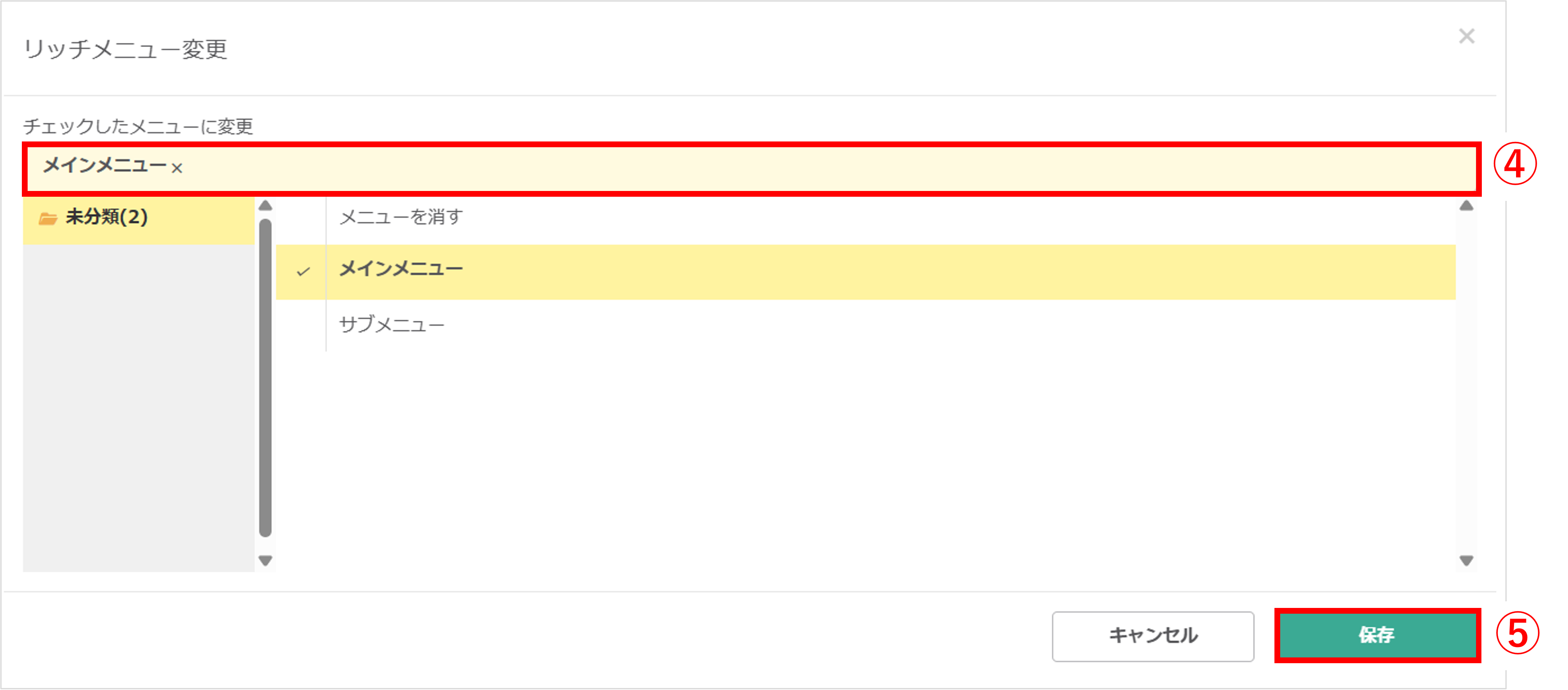
④変更したいリッチメニューを選択します。
⑤〔保存〕ボタンをクリックして完了です。
条件に合わせてメニューを一括変更する
★設定した条件にあう友だちのリッチメニューを一括で変更する方法を解説します。
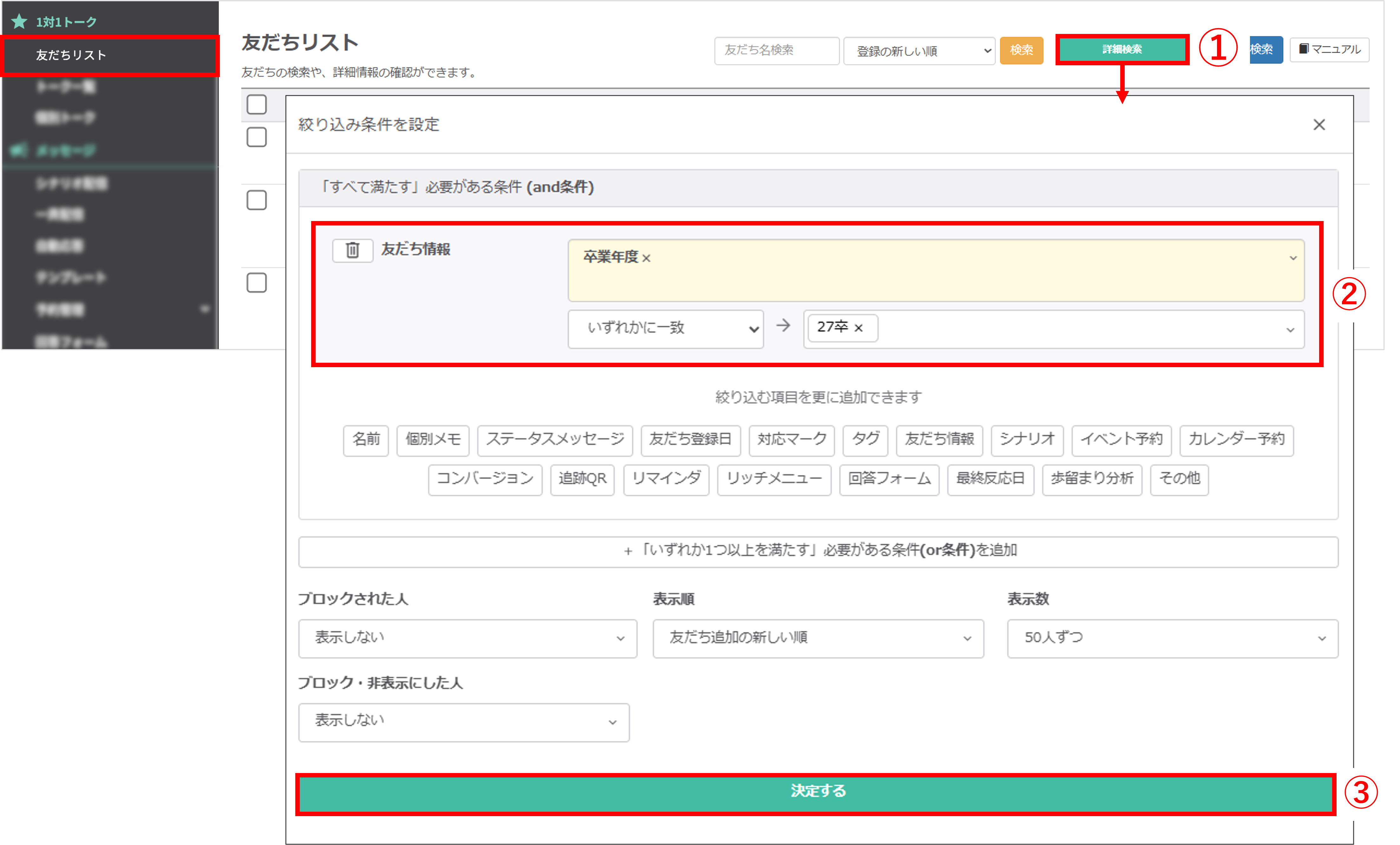
左メニュー>「友だちリスト」をクリックします。
①〔詳細検索〕ボタンをクリックします。
②リッチメニューを変更したい友だちの条件を指定します。
※絞り込み条件を設定の詳細はこちら
③〔決定する〕ボタンをクリックします。
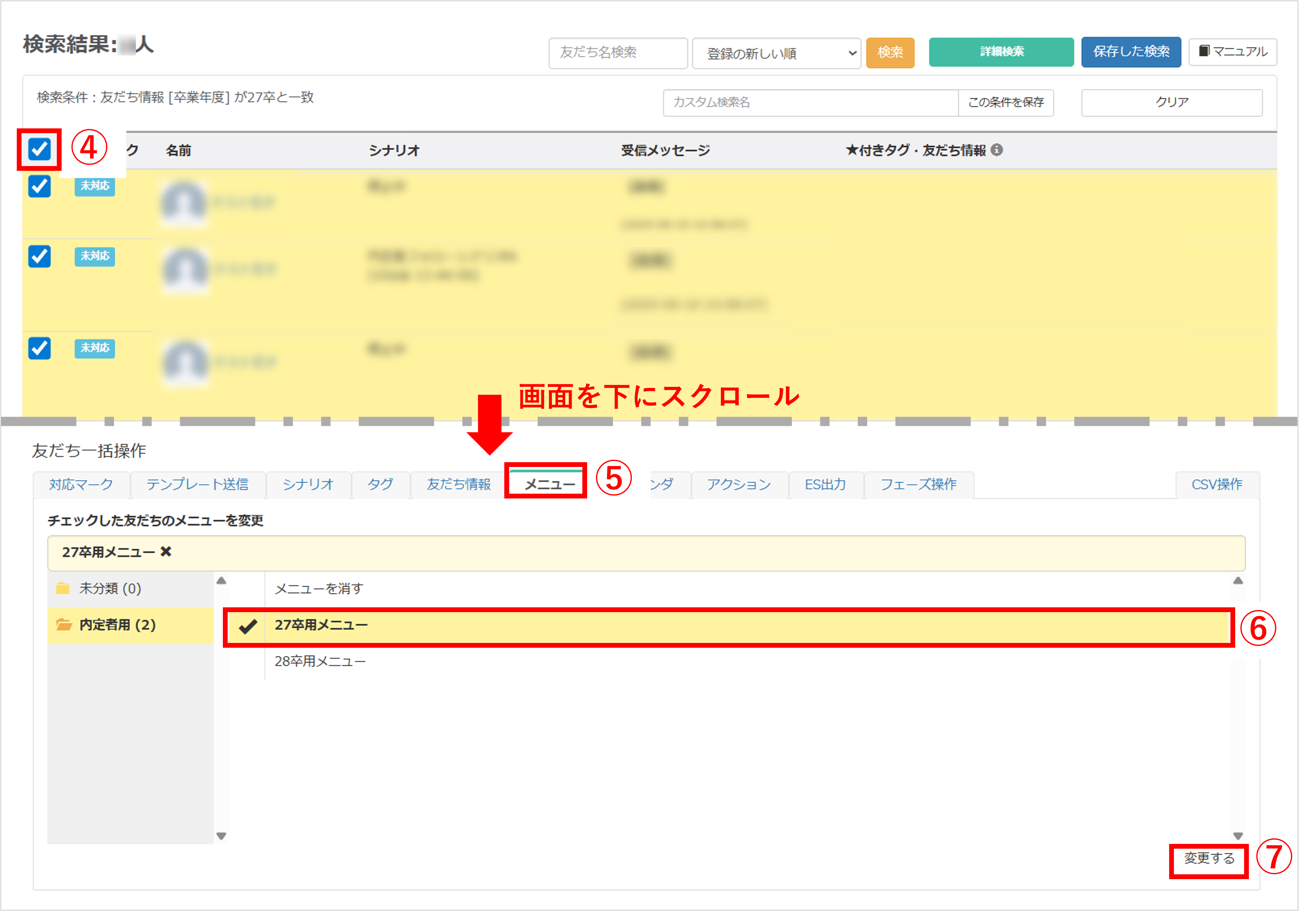
④友だちリストの一番左上にあるチェックボックスから条件に該当する友だち全員にチェックを入れます。
⑤画面を下にスクロールし、『メニュー』タブに切り替えます。
⑥変更したいリッチメニューを選択します。
⑦〔変更する〕ボタンをクリックします。
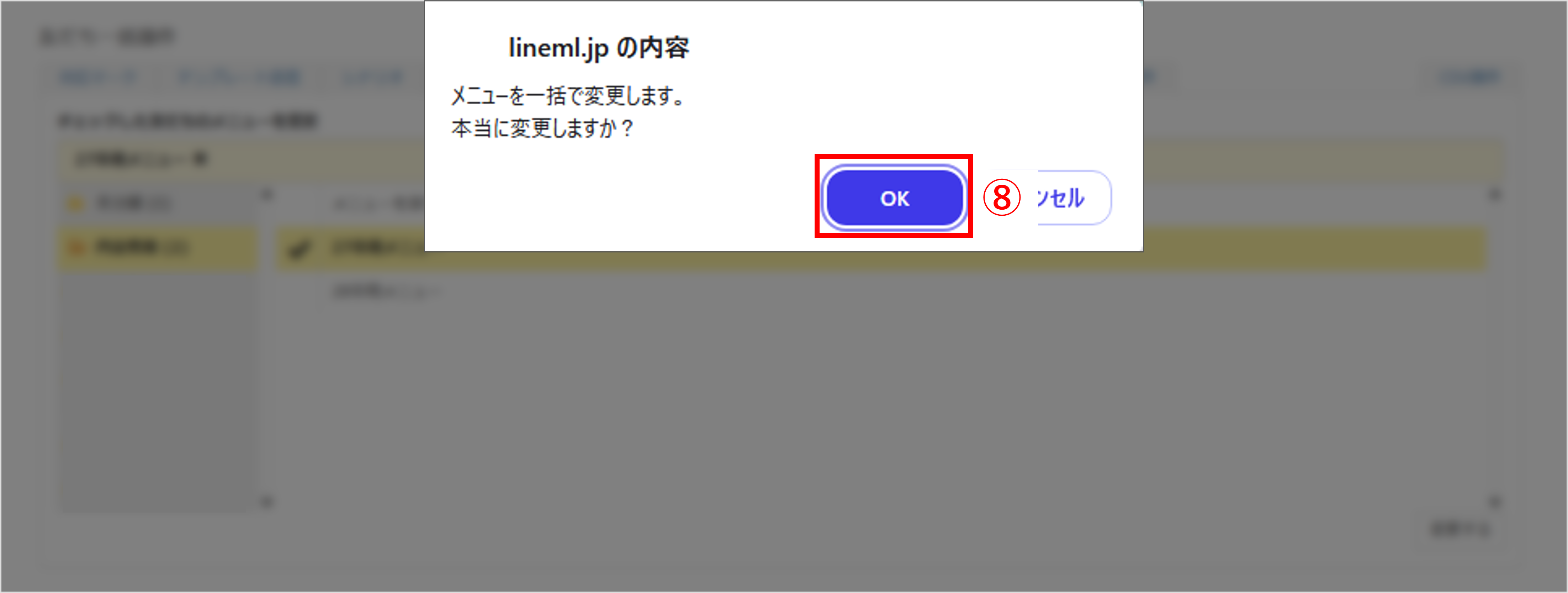
⑧確認のポップアップメッセージが表示されます。内容を必ず確認し、問題なければ〔OK〕ボタンをクリックします。
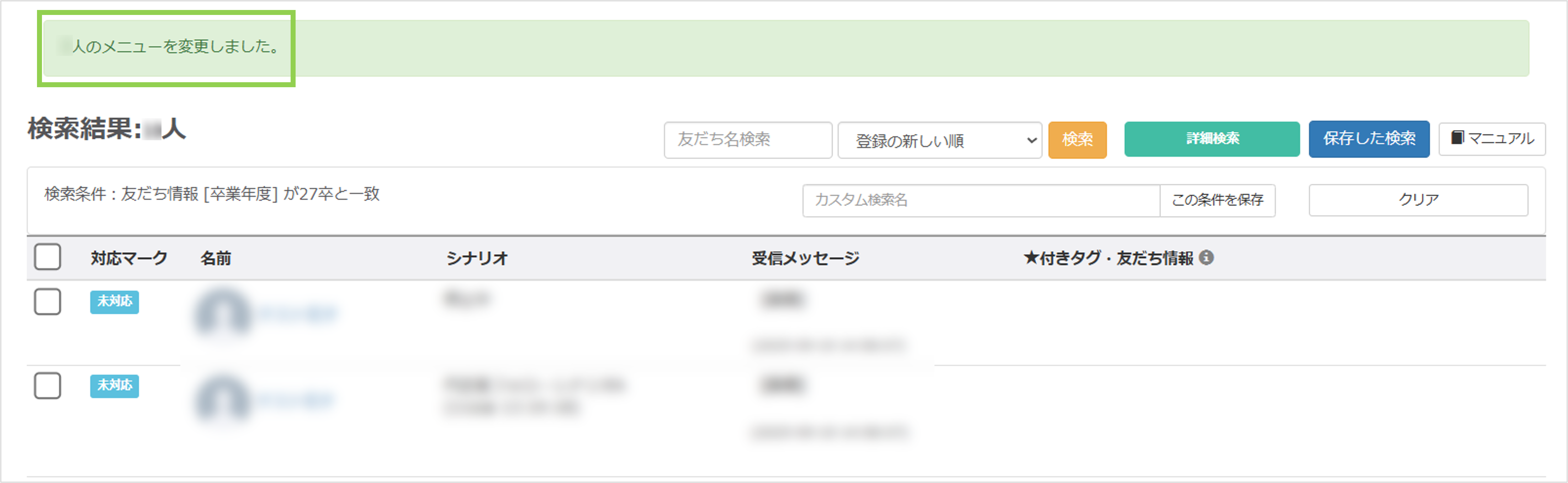 条件に該当するすべての友だちのリッチメニューが変更されました。
条件に該当するすべての友だちのリッチメニューが変更されました。
自動でメニューを変更する
★![]() ボタンが利用できるすべての機能で、リッチメニューを自動で表示する設定が可能です。
ボタンが利用できるすべての機能で、リッチメニューを自動で表示する設定が可能です。
※アクション設定についてはこちら
アンケート回答に合わせてメニューを切り替える
★アンケートの回答内容に合わせてリッチメニューを切り替える方法を解説します。
※初回登録アンケートの作成方法はこちら
・「27卒」を選択した場合は「27卒用メニュー」
・「28卒」を選択した場合は「28卒用メニュー」
を表示する場合
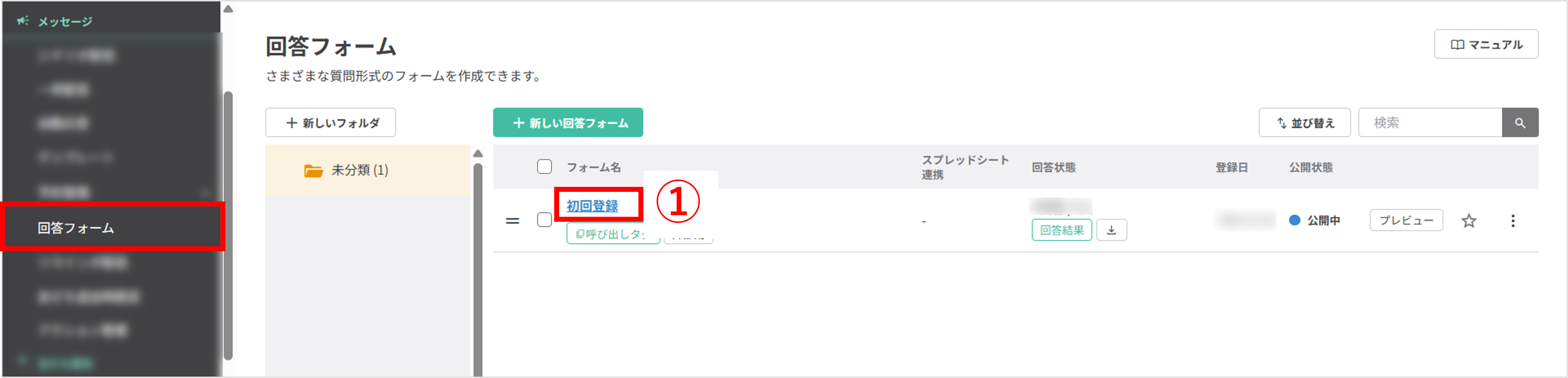
左メニュー>「回答フォーム」をクリックします。
①回答内容によってリッチメニューを変更したい回答フォームのフォーム名をクリックします。
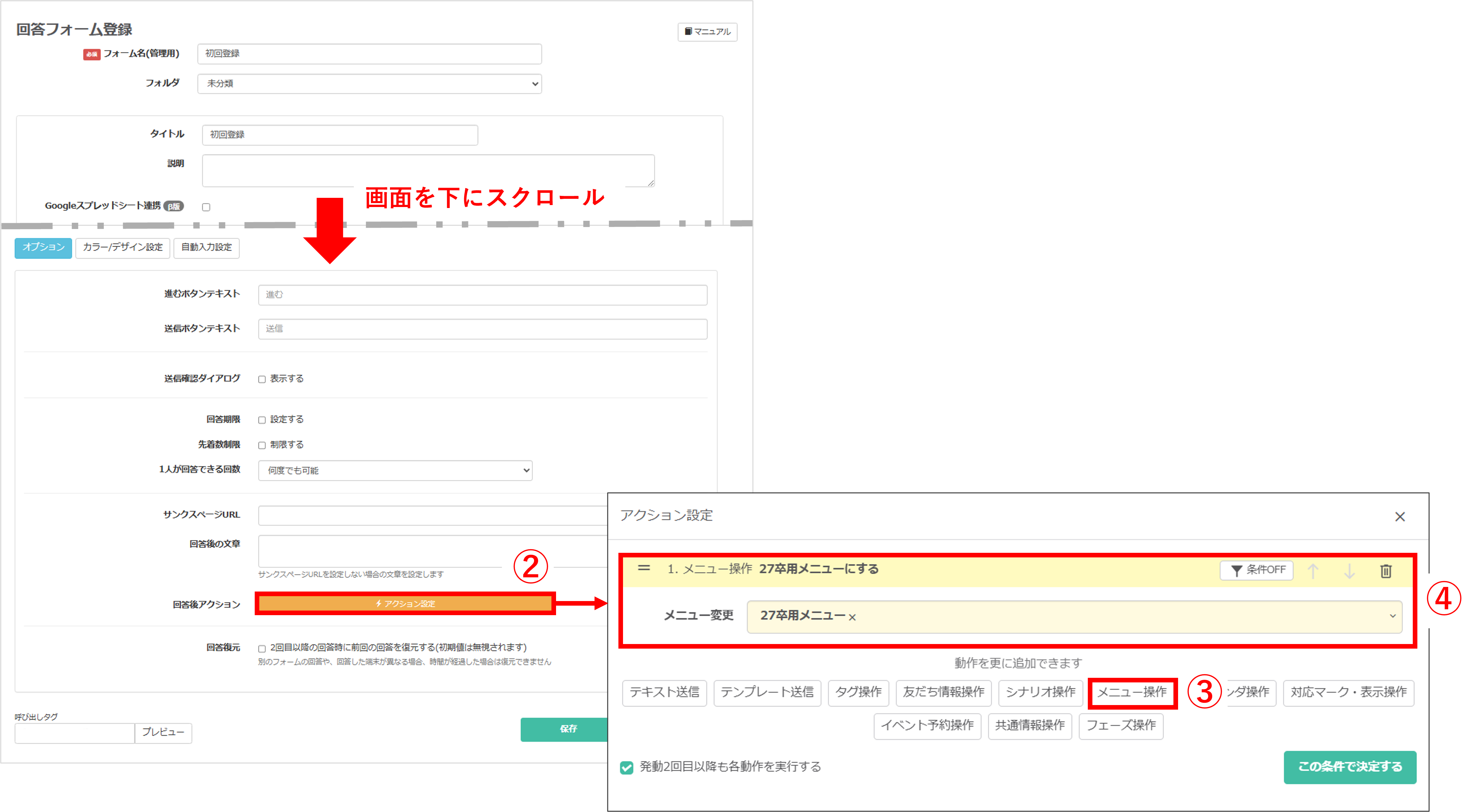
②〔オプション〕欄の〔アクション設定〕ボタンをクリックします。
③〔メニュー操作〕ボタンをクリックします。
④表示したいリッチメニューを選択します。
★ここでは、「27卒」を選択した友だちに表示するリッチメニューの条件を設定します。
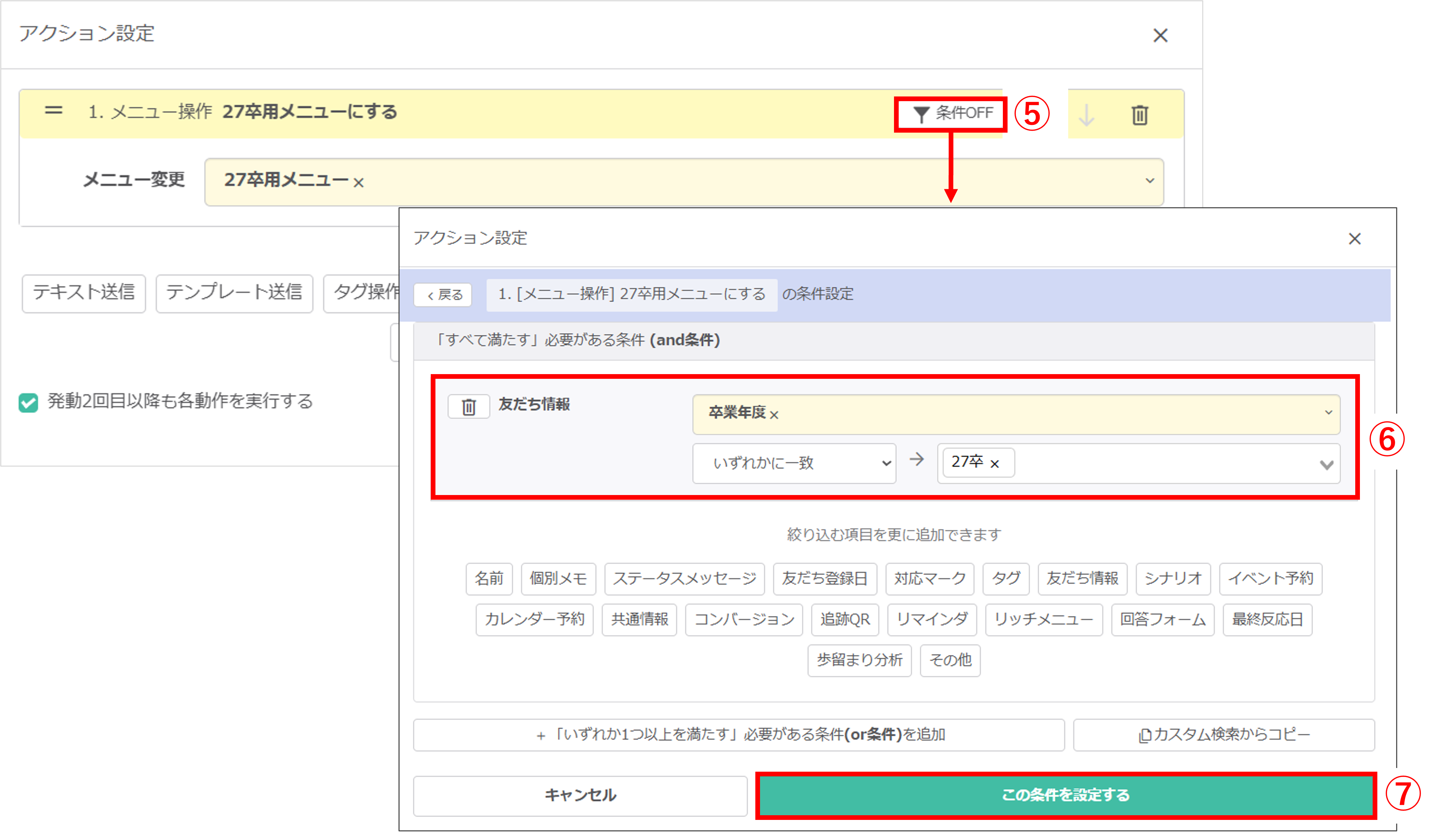
⑤〔条件OFF〕ボタンをクリックします。
⑥リッチメニューを表示したい友だちの条件を指定します。
※「27卒」を選択した友だちが表示の対象となります。
⑦〔この条件を設定する〕ボタンをクリックします。
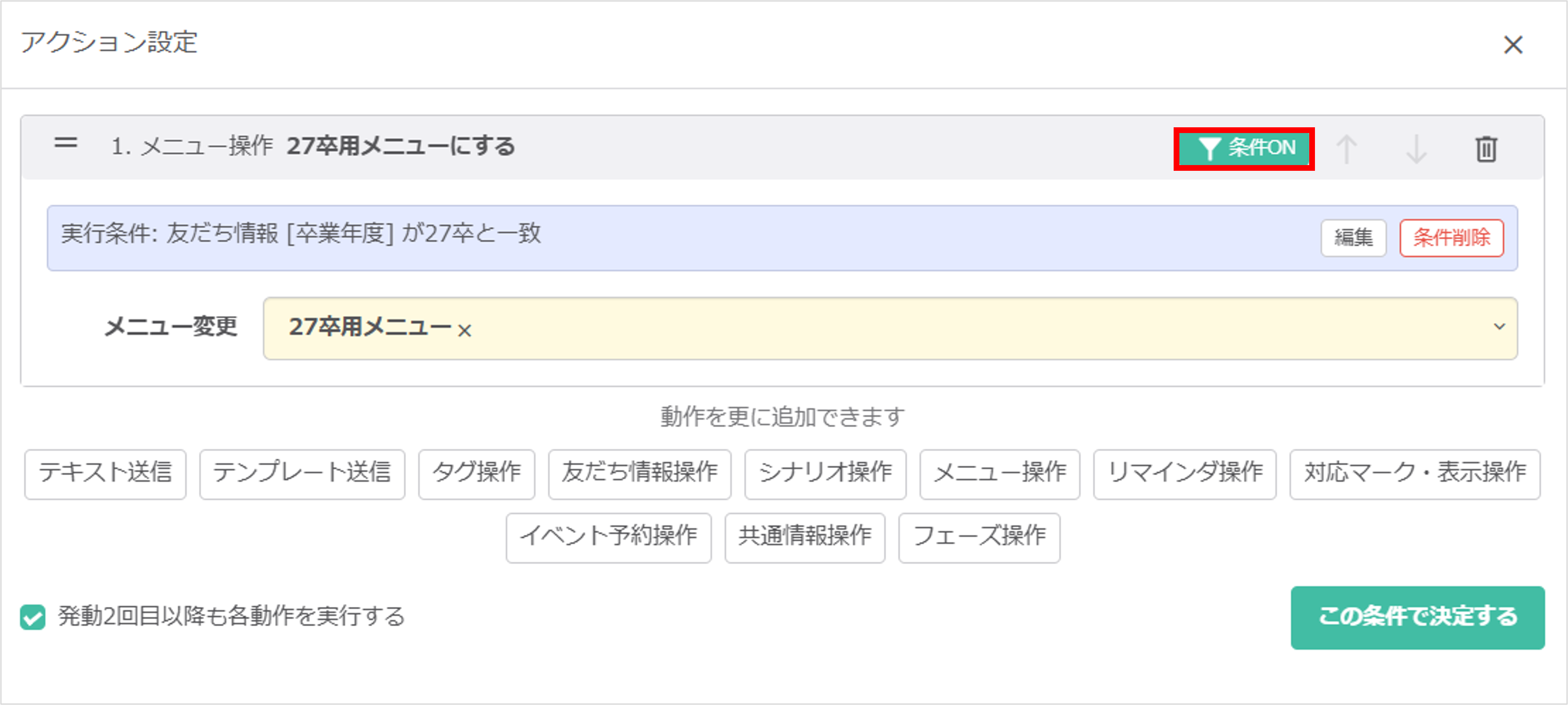
「27卒」を選択した友だちに表示されるリッチメニューの設定が完了しました。
※「28卒」を選択した友だちに表示したいリッチメニューも、手順③~⑦を繰り返して設定してください。
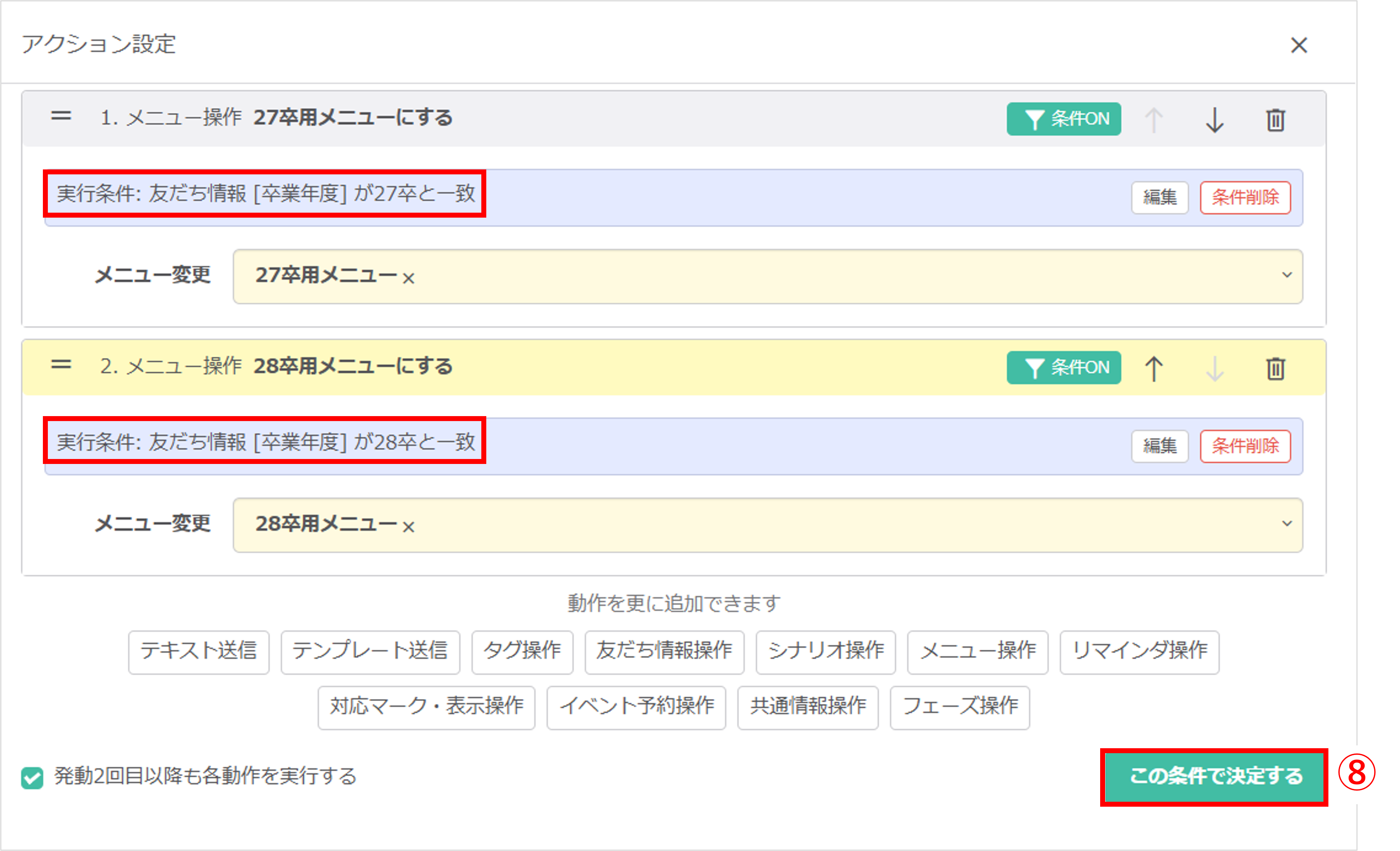
⑧設定した条件に間違いがないか確認し、〔この条件で決定する〕ボタンをクリックします。
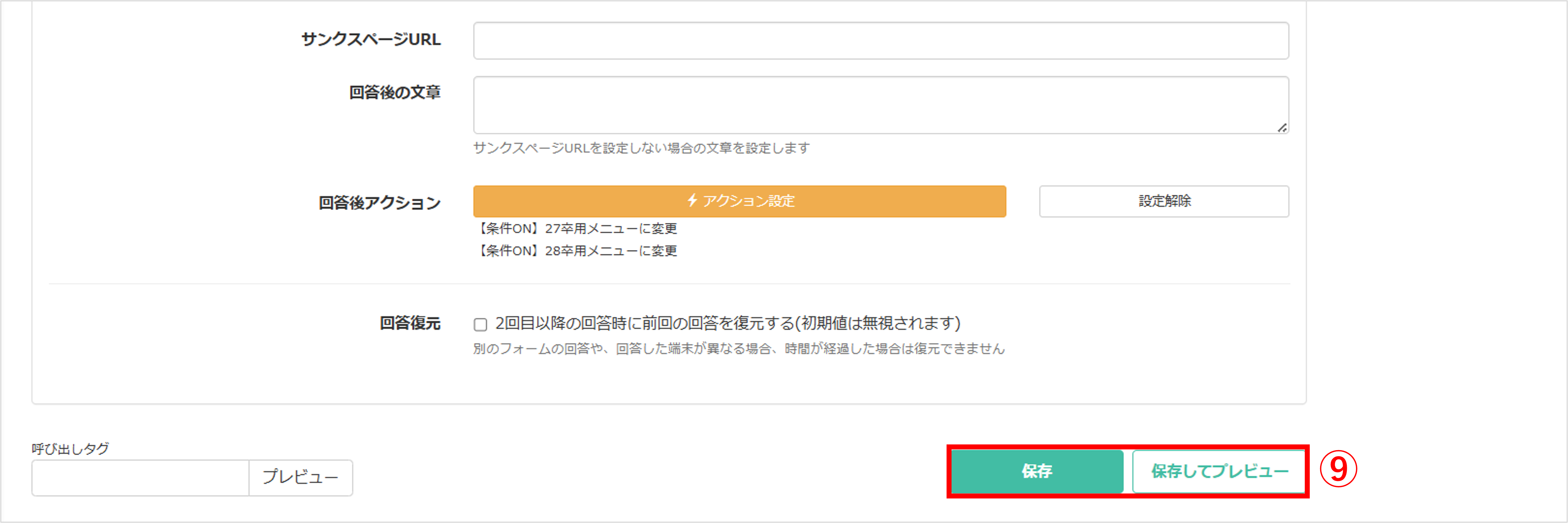
⑨最後に、〔保存〕または〔保存してプレビュー〕ボタンをクリックして設定完了です。
この記事が役に立ったら「いいね」を押してください!


リッチメニュー プレミアムリッチメニュー 切り替え

